Exibir dados da tabela Dataverse for Teams no Power BI Desktop
Também é possível usar o Power BI Desktop para exibir os dados das tabelas no Dataverse for Teams. Isso permite que você crie relatórios sofisticados para analisar dados de suas tabelas do Dataverse for Teams. Isso é possível usando um novo conector que pode usar o modo de consulta direta para dados em tempo real enquanto aplica o modelo de segurança do Dataverse for Teams ao acessar os dados. Além disso, o conector mapeia relacionamentos automaticamente.
Pré-requisitos
Você deve ter a licença do Power BI apropriada para construir e compartilhar relatórios do Power BI.
Etapa 1: Obter a URL do ambiente
Siga as etapas para obter o URL do ambiente do Dataverse for Teams, que é necessário para se conectar a partir do Power BI Desktop.
Inicie o Teams e se conecte.
No painel esquerdo, selecione Power Apps e depois selecione a guia Compilar.
Selecione a equipe no painel esquerdo que contém os dados que você deseja visualizar no Power BI.
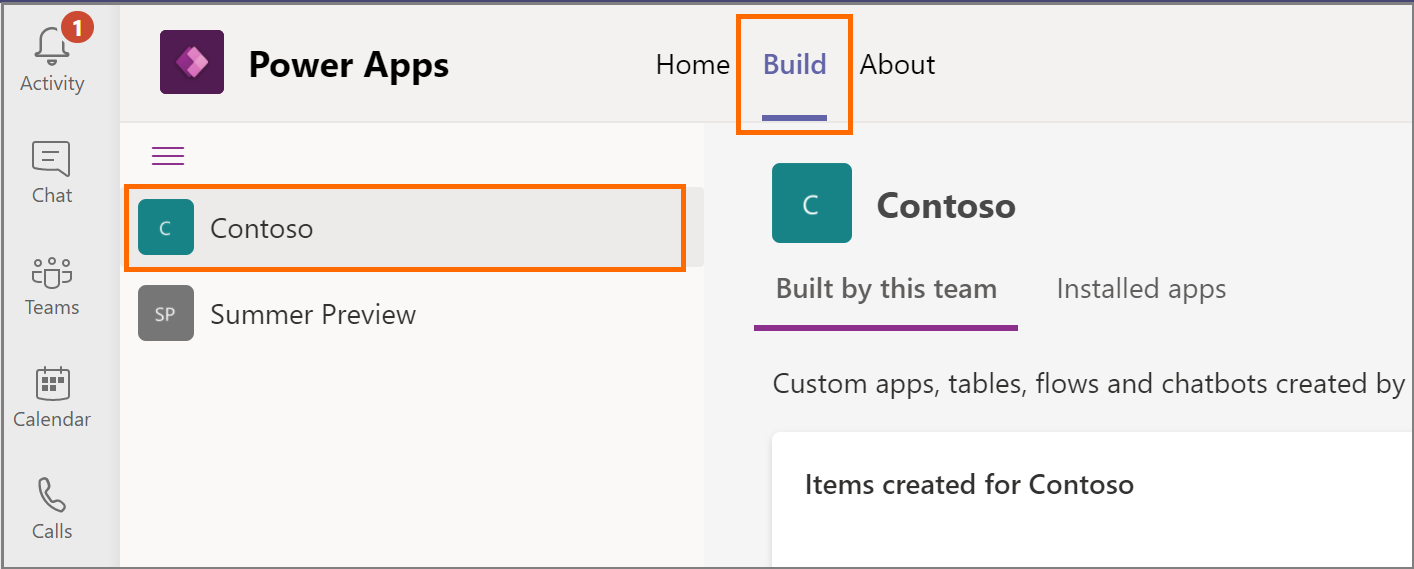
Selecione a guia Sobre e, em seguida, selecione Detalhes da sessão para exibir as informações de detalhes da sessão.
Copie o valor do url da instância para o bloco de notas. Este é o URL do ambiente do seu ambiente do Dataverse. Por exemplo:https://orga0e34f66.crm.dynamics.com/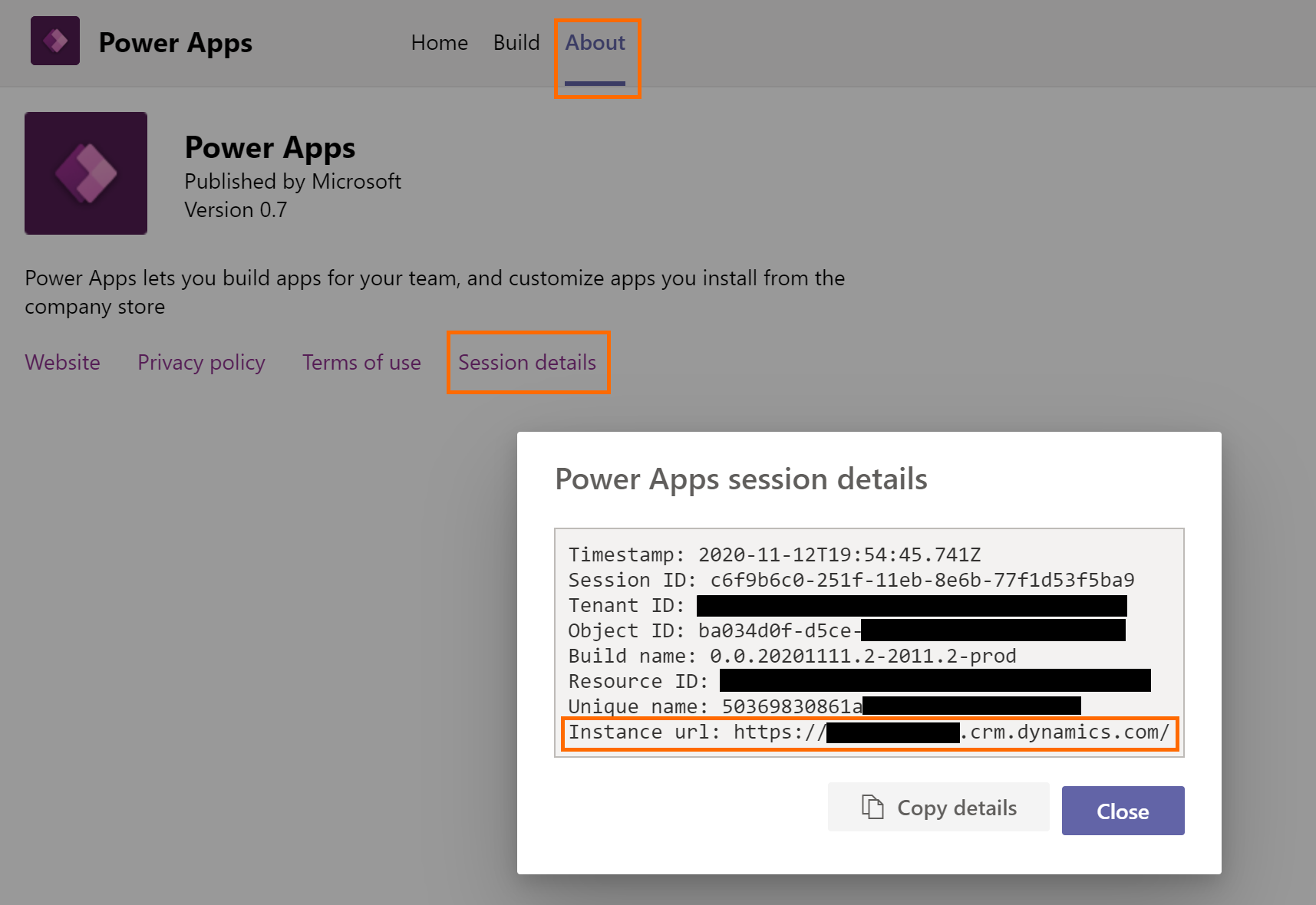
Etapa 2: ver os dados da tabela no Power BI
Abra o Power BI Desktop e entre. Não tem o Power BI Desktop? Instale agora.
Selecione Obter dados.
Na página Obter dados, selecione Power Platform > Dataverse. Selecione Conectar.
Leia o aviso de isenção de responsabilidade da versão preliminar e selecione Continuar.
Na próxima página, especifique a URL do ambiente que você copiou anteriormente. Certifique-se de remover
https://e o/à esquerda da URL. Então, neste caso, você adicionaráorga0e34f66.crm.dynamics.com.
Selecione o modo de conectividade de dados e marque OK.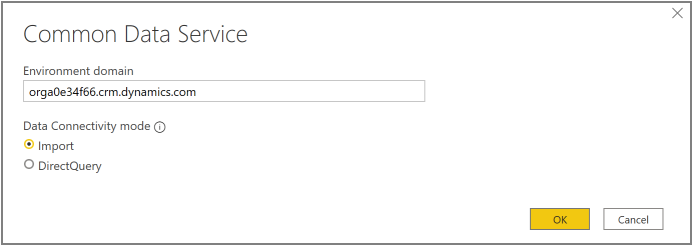
Na página a seguir, selecione Entrar. Você será solicitado a especificar suas credenciais para fazer login no ambiente do Dataverse for Teams. Especifique suas credenciais e envie.
Com o login bem-sucedido, o botão Conectar fica disponível. Selecione Conectar.
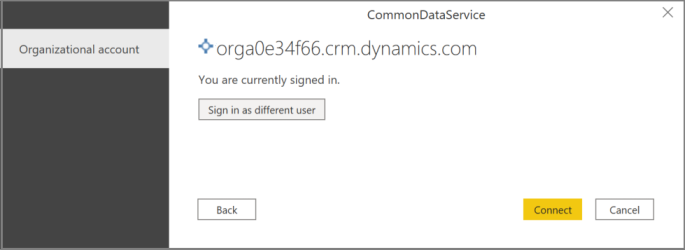
O ambiente aparece na janela Navegador do Power BI Desktop. Expanda-o para visualizar as tabelas disponíveis para análise. Selecione uma tabela para ver seus dados.
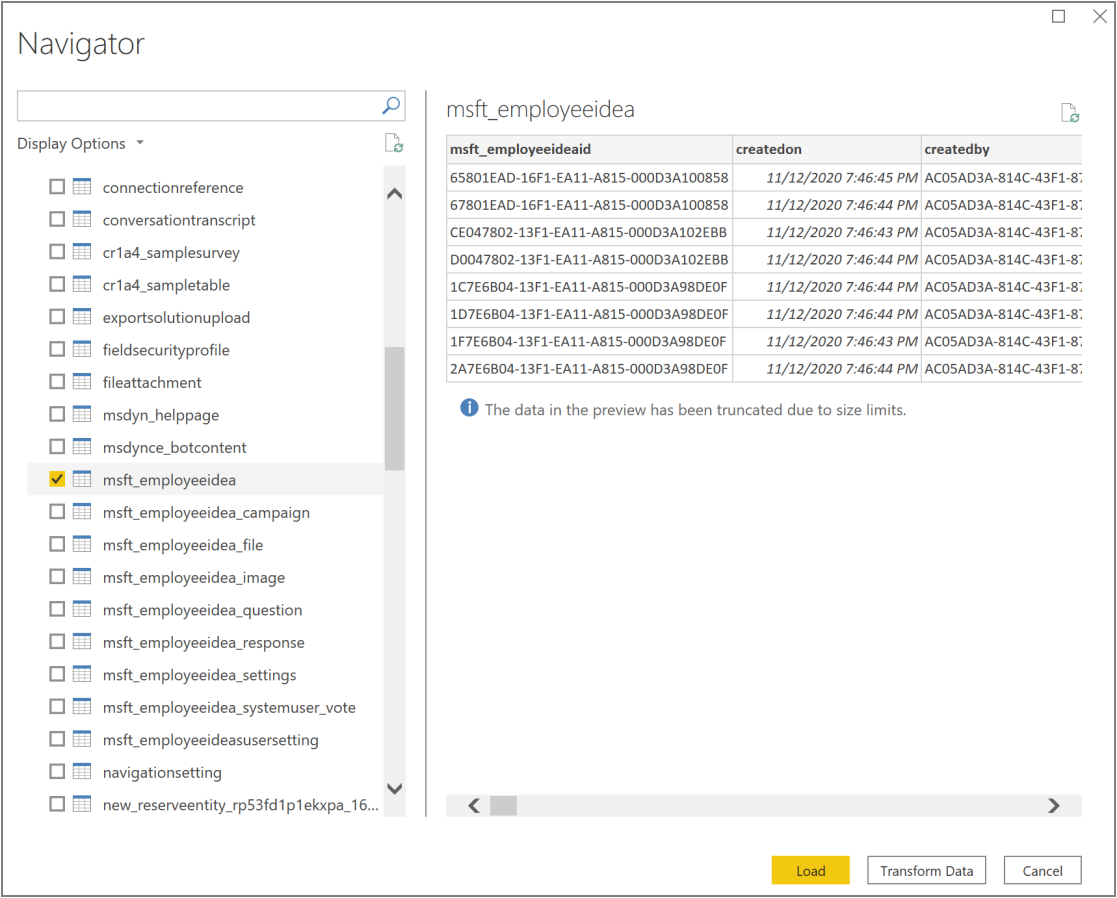
Para obter mais informações sobre como trabalhar com o Power BI Desktop, consulte Introdução ao Power BI Desktop.
Consulte também
Exibir dados da tabela do Dataverse no Power BI Desktop (versão preliminar)
Dataverse for TeamsPerguntas frequentes
Observação
Você pode nos falar mais sobre suas preferências de idioma para documentação? Faça uma pesquisa rápida. (Observe que esta pesquisa está em inglês)
A pesquisa levará cerca de sete minutos. Nenhum dado pessoal é coletado (política de privacidade).